硬盘改为ahci无法启动
当我们将硬盘的工作模式从IDE改为AHCI时,有时会遇到无法启动的问题,特别是在安装固态硬盘SSD后更容易出现这种情况,这可能是因为操作系统无法正确识别新的硬盘模式,导致系统无法正常启动。为了解决这个问题,我们需要在BIOS中进行设置或者重新安装操作系统来适配新的硬盘模式。在处理这种情况时,需要谨慎操作,确保数据安全并且能够成功启动系统。
操作方法:
1.有的人看到网上的win7开启AHCI教程就打算照搬到win10里,但是我告诉你们。那些教程在win10里是不行的,别白费力气了。当你直接进入BIOS里改成了AHCI,电脑是一定不能正常开机的,这种情况下,本条经验一定会对你有所帮助。免去重装系统的麻烦。
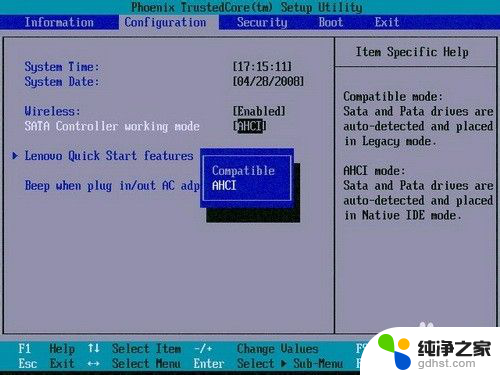
2.关于如何4k对齐,请参考我的另一篇百度经验: http://jingyan.baidu.com/article/ea24bc3991f9a7da62b3318a.html
接下来进入正文。不能正常开机的原因是改为AHCI后没有对应的驱动,相当于读不出硬盘。请紧跟我的操作,win10系统有一个带网络驱动的安全模式。在开机的时候把握好时机,按F8键进入图中的界面。

3.按数字键 5 即可进入带网络连接的安全模式,进入系统之后会惊奇的发现它的分辨率好低啊,这是正常的,没关系的。接下来我们需要安装驱动精灵,在百度上搜索即可找到。下载安装之。

4.驱动精灵安装时文件位置可以改,其他的杀毒软件可以取消勾选,迅速进入下一步,如图。这个软件的首页就是检测电脑驱动,点一下慢慢等,这时候发现有可以发现有问题的驱动了,安装之。
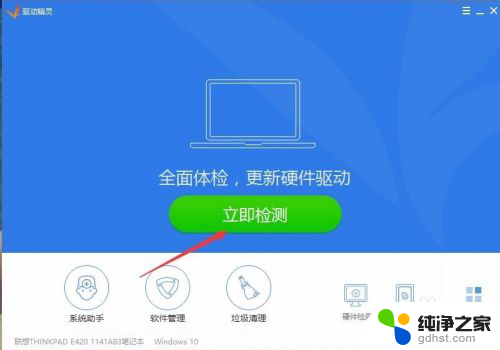
5.安装驱动成功之后先别急,我们先检查一下驱动是否已经安装成功了,右键点击我的电脑,点击管理进入计算机管理。
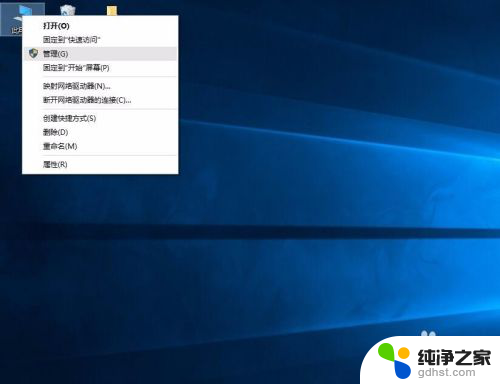
6.最后一步,点击设备管理器。找到磁盘驱动器,查看驱动,很明显固态硬盘已经成功读取,此时系统能正常启动了,重启即可。
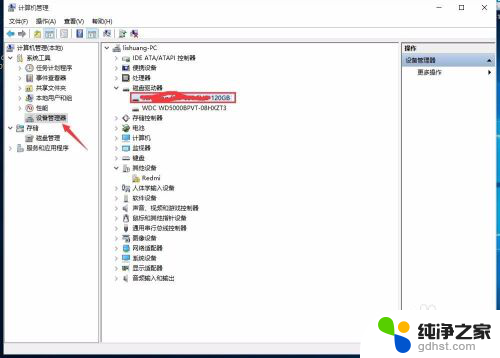
以上就是硬盘改为AHCI模式后无法启动的全部内容,如果您遇到这种情况,可以按照以上方法进行解决,希望能够帮助到大家。
- 上一篇: macbook可以外接硬盘吗
- 下一篇: 怎样安装搜狗拼音输入法
硬盘改为ahci无法启动相关教程
-
 多硬盘如何设置启动盘
多硬盘如何设置启动盘2023-11-12
-
 电脑选择硬盘启动
电脑选择硬盘启动2023-11-12
-
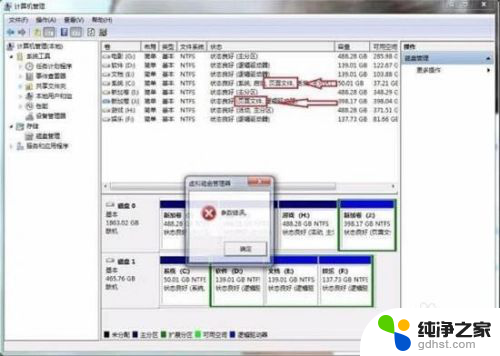 修改启动盘盘符 参数错误
修改启动盘盘符 参数错误2023-11-15
-
 安装ubuntu无法启动windows
安装ubuntu无法启动windows2024-09-18
系统安装教程推荐